Que vous soyez étudiant, que vous travailliez à domicile ou au bureau, Chrome a quelques belles extensions qui aident à l’organisation, la productivité, l’apprentissage et le divertissement. Vous avez probablement découvert un certain nombre de ces extensions et plugins pratiques sur votre ordinateur. Alors, comment pouvez-vous également obtenir ces extensions sur votre appareil Android ? Est-ce même possible ?
La bonne nouvelle est qu’il est possible et relativement facile d’obtenir votre extensions Chrome préférées sur votre appareil Android, et nous vous montrerons comment. Dans cet article sur les extensions Chrome pour votre appareil Android, nous aborderons les sujets suivants :
- Pourquoi devriez-vous obtenir les extensions Google Chrome pour Android ?
- Existe-t-il une différence entre les extensions mobiles Chrome et les extensions PC ?
- Étapes pour obtenir des extensions Chrome sur Android
- Étapes pour supprimer les extensions Chrome d’Android
Pourquoi devriez-vous obtenir des extensions Google Chrome pour Android ?
Pour la plupart d’entre nous, nos appareils Android sont bien plus qu’un simple téléphone. C’est aussi un outil de travail, un agenda, un agenda, une source d’inspiration, un planificateur de repas, un planificateur d’exercices, etc. Il est logique qu’avec la large gamme d’extensions disponibles pour aider avec tout cela, nous voudrions qu’elle soit également disponible sur notre appareil mobile.
Pensez au nombre de fois que vous devez saisir des e-mails depuis votre appareil. Combien de ces e-mails sont professionnels ? Si vous aviez l’extension Grammarly Chrome sur votre téléphone Android, vous seriez assuré que vos e-mails sont écrits correctement. Peut-être que la confidentialité est votre principale préoccupation, et vous aimeriez avoir l’extension Privacy Badger pour Chrome sur votre appareil Android pour y offrir également sa protection ? Ce ne sont là que quelques exemples parmi tant d’autres des raisons pour lesquelles vous devriez obtenir des extensions Chrome sur votre appareil Android.
Existe-t-il une différence entre les extensions Chrome Mobile et les extensions PC ?
Il existe une différence significative entre les extensions Chrome Android et celles disponibles sur PC. Google Chrome est l’un des navigateurs les plus populaires sur les appareils Android et Windows. C’est l’un des plus rapides, des plus sûrs et des plus faciles à utiliser. Vous avez également l’avantage supplémentaire d’avoir une large gamme d’extensions et de modules complémentaires disponibles afin que vous puissiez complètement personnaliser votre expérience de navigation.
Ces extensions Chrome sont facilement disponible sur le navigateur Chrome de votre PC, mais pour une raison quelconque, ils ne sont pas encore disponibles sur la version Android Chrome. C’est étrange étant donné que Google a créé à la fois Chrome et Android. On pourrait penser qu’ils auraient permis d’installer des extensions Chrome sur votre appareil Android. Cela est particulièrement vrai si l’on considère que les utilisateurs de Firefox peuvent installer et utiliser des extensions Chrome depuis un certain temps.
La seule façon d’utiliser les extensions Chrome sur votre appareil Android est d’utiliser un autre navigateur Chromium. Heureusement pour vous, il existe de nombreux bons navigateurs à base de chrome disponibles pour Android qui prennent également en charge les extensions Chrome. Voici quelques-uns de nos navigateurs chrome préférés regarder:
- Yandex (option la plus populaire)
- Firefox
- Navigateur Kiwi
- Navigateur Bromite
- Navigateur Dauphin
Étapes pour obtenir des extensions Chrome sur Android
Maintenant que nous avons expliqué pourquoi vous voudriez utiliser des extensions sur Android et la principale différence entre Chrome sur PC et Chrome sur Android, passons aux étapes réelles que vous devez suivre pour installer les extensions Chrome sur votre Android dispositif.
Tout d’abord, vous devrez télécharger un nouveau navigateur Chrome capable d’accéder à la boutique en ligne Chrome et d’installer des extensions. Pour ce faire, vous pouvez vous rendre dans votre Play Store et télécharger l’un des navigateurs mentionnés ci-dessus. Yandex semble être l’un des favoris, surtout lorsqu’il s’agit d’utiliser également les extensions Chrome.
Une fois le nouveau navigateur téléchargé et installé sur votre appareil Android, vous devez en faire le navigateur par défaut. Ouvrez les paramètres du téléphone sur votre appareil Android et appuyez sur « Applications et notifications ». Ensuite, appuyez sur « Avancé », puis sur « Application par défaut ».
Étape 3 : Accédez à la boutique en ligne Chrome
Vous pouvez maintenant accéder à votre nouveau navigateur et saisir chrome.google.com/webstore pour accéder au Chrome Webstore.

Étape 4 : Recherchez l’extension
Dans la barre de recherche, saisissez le nom de l’extension souhaitée. Vous pouvez également rechercher le type d’extension que vous souhaitez si vous ne connaissez pas le nom exact. Une fois que vous voyez l’extension que vous souhaitez dans les résultats de la recherche, vous pouvez cliquer dessus pour obtenir plus d’informations et procéder à son installation si vous le souhaitez.
Étape 5 : installer l’extension
Cliquez sur l’extension dans les résultats de la recherche ; vous serez redirigé vers une page avec plus d’informations et des critiques de l’extension. Si vous souhaitez le télécharger, appuyez sur « Installer » en bas de la page. Une fois l’extension installée sur votre appareil Android, elle sera automatiquement ajoutée à votre navigateur.
Astuce : Sachez que toutes les extensions ne fonctionneront pas sur votre nouveau navigateur. Il existe toujours des limitations concernant les types d’extensions Chrome qui fonctionneront sur votre appareil mobile. Cependant, il y en a quelques-uns qui fonctionnent généralement bien. Cela peut prendre quelques essais et erreurs pour trouver les bonnes extensions Chrome mobiles.
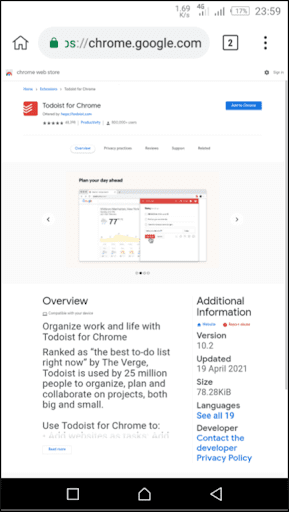
Étapes pour supprimer les extensions Chrome sur Android
Comme il y a un peu d’essais et d’erreurs avec les extensions Chrome sur les appareils Android, vous devrez peut-être supprimer les extensions après les avoir installées. Cela peut être dû au fait qu’ils ne fonctionnent pas sur votre appareil, ou peut-être qu’ils ne font pas ce que vous espériez qu’ils feraient. Voici les étapes pour désactiver et supprimer les extensions et les modules complémentaires.
Ouvrez votre navigateur contenant les extensions ou modules complémentaires que vous souhaitez supprimer.
Maintenant, appuyez sur les paramètres de votre navigateur. Ceci est généralement représenté par trois points verticaux.
Étape 3 : Accédez à votre extension
Une fois dans les paramètres de votre navigateur, appuyez sur « Modules complémentaires et thèmes » ou similaire (ce titre peut varier d’un navigateur à l’autre), puis appuyez sur « Extensions ».
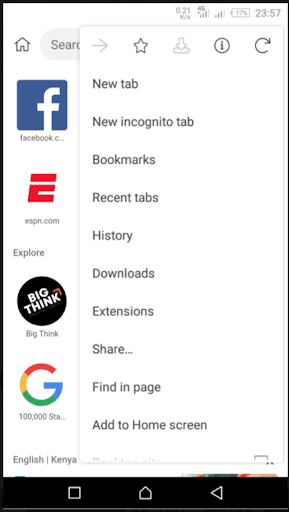
Étape 4 : Désactiver les extensions
Faites défiler la liste des extensions installées jusqu’à ce que vous trouviez celle que vous souhaitez désactiver ou supprimer. Si vous souhaitez désactiver l’extension, vous pouvez appuyer sur la bascule.
Étape 5 : Supprimer l’extension
Si vous souhaitez supprimer complètement l’extension, vous devrez appuyer sur les trois points verticaux à côté de l’extension, puis sélectionner « Supprimer ».
Résultat final
Avoir accès à vos extensions Chrome préférées sur Android peut faire toute la différence entre une expérience de navigation correcte et une excellente. Malheureusement, vous ne pourrez pas le faire avec votre navigateur Chrome. Heureusement, il existe de nombreux autres navigateurs Chrome tels que Yandex ou Firefox qui vous permettent d’installer des modules complémentaires Android Chrome.
Sommaire
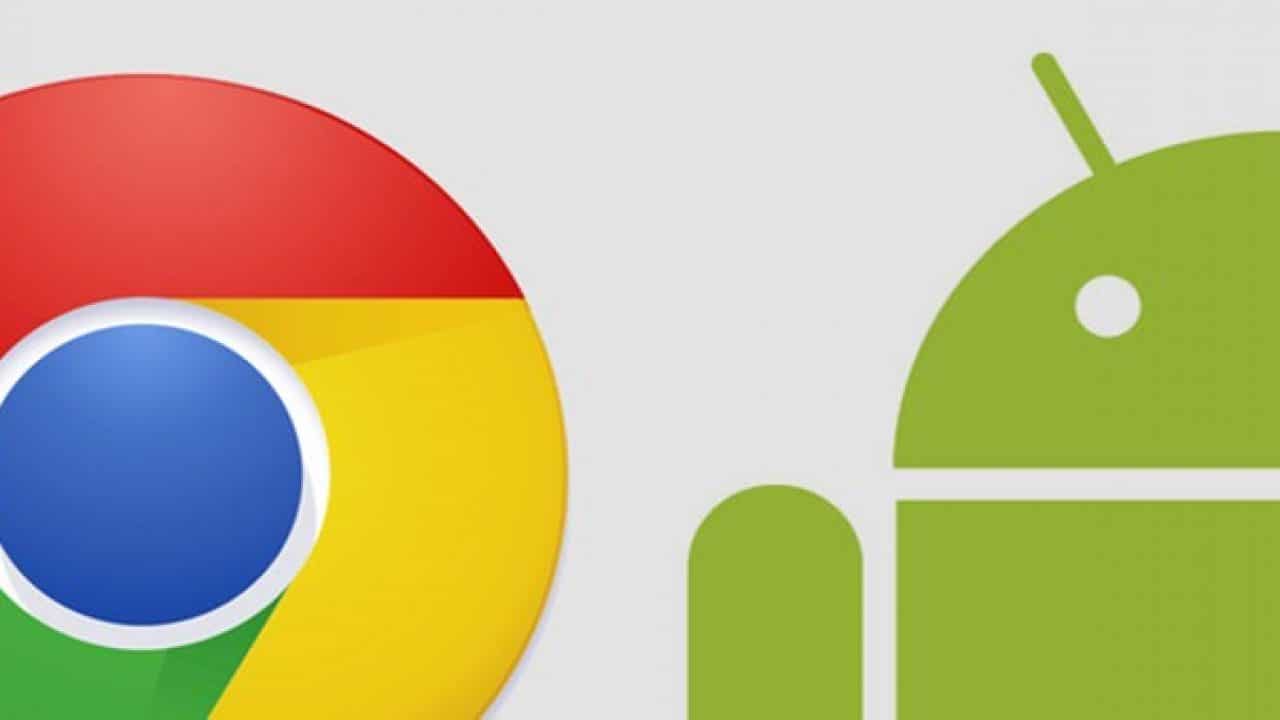
Nom d’article
Comment obtenir des extensions Chrome sur Android
La description
Avez-vous déjà voulu ces extensions Chrome pratiques que vous utilisez sur votre PC, sur votre appareil Android également ? Nous avons la réponse pour vous.
Auteur
Shaun
Éditeur
Nouvelles de la technologie Ghacks
Logo

Publicité








